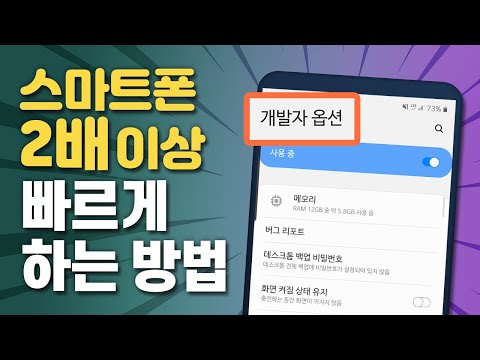
#Huawei # P20Pro는 오늘날 시장에서 사용 가능한 최고의 카메라 폰은 아니지만 최고 중 하나입니다. 이 장치에는 완벽한 사진을 만들기 위해 각각 특정 기능을 수행하는 라이카 광학 장치가있는 3 개의 후면 카메라가 있습니다. 휴대폰의 6.1 인치 AMOLED 화면에서 보면 촬영 한 사진이 멋지게 보입니다. 이것은 견실 한 성능의 전화이지만 오늘 우리가 해결할 특정 문제가 발생할 수있는 경우가 있습니다. 이 문제 해결 시리즈의 최신 기사에서는 카메라 문제를 사용할 때 Huawei P20 Pro가 다시 시작되는 문제를 해결합니다.
Huawei P20 Pro 또는 기타 Android 기기를 소유하고있는 경우이 양식을 사용하여 언제든지 문의 해주세요. 장치에 대한 우려 사항에 대해 기꺼이 도와 드리겠습니다. 이것은 우리가 제공하는 무료 서비스입니다. 그러나 저희에게 연락하실 때 정확한 평가가 이루어지고 올바른 해결책이 제공 될 수 있도록 최대한 상세하게 작성해 주시기 바랍니다.
이 시리즈의 이전 부분을 탐색하려면이 링크를 확인하십시오.
Facebook 및 Google+ 소셜 미디어 계정에서도 연락 할 수 있습니다.
카메라를 사용할 때 Huawei P20 Pro가 다시 시작되는 문제를 해결하는 방법
문제: 안녕하세요! 약 한 달 전에 Huawei P20 pro를 구입했습니다. 처음에는 아무런 문제가없는 것 같았습니다. 그런 다음 카메라를 사용 중일 때 재부팅되었습니다. 전력이 너무 낮아야한다고 생각해서 충전했는데 다시 괜찮 았습니다. 그런 다음 문제는 점차 악화되었습니다. 이제 배터리 비율이 60 % 미만이고 카메라를 사용하면 재부팅되고 파란색 화웨이 화면을 지나치지 않습니다. 잠시 후 복구를 성공적으로 실행할 수있는 EMUI 복구 화면이 표시됩니다. 그 후에도 여전히 전화를 재부팅 할 수 없습니다. 처음에는 문제가 내 카메라라고 생각했지만 whatsapp에서 카메라 기능을 사용하면 일반적으로 재부팅되지 않고 사진 갤러리를 탐색 할 때 재부팅됩니다. 재부팅 화면을 통과하는 유일한 방법은 재충전입니다. 그런 다음 잘 작동하고 나중에 잘 보입니다. 사진을 찍고 싶고 모든 것이 다시 시작될 때까지. 배터리 비율이 60 % 미만일 때만 문제가 발생하는 것 같아서 비율이 잘못된 것 같다고 생각했습니다. 하지만 '사진 관련'을하지 않으면 제 휴대폰은 절대 괜찮아요. 충전하기 전에 배터리 비율이 10 % 이하로 떨어질 수 있습니다.
또한 EMUI 화면에서 복구 패키지를 다운로드하여 실행할 수 있습니다. 나중에 재부팅하려고 할 때만 연결하지 않으면 Huawei 로고를 다시 지나칠 수 없습니다. 이미 수행 한 단계 :
- 캐시 파티션 지우기
- 공장 초기화
- SD 카드 제거
- Huawei eRecovery 실행
안전 모드로 들어 가려고했지만 Huawei 로고를 지나칠 수 없어서 성공하지 못했습니다.
해결책: 전화에서 문제 해결을 수행하기 전에 최신 소프트웨어 버전이 있는지 확인하는 것이 가장 좋습니다. 사용 가능한 업데이트가 있으면 휴대폰에 설치하는 것이 좋습니다. 이 특정 문제의 경우 소프트웨어 관련 결함이이 문제를 일으키는 지 확인합니다. 일반적으로 이것이 가장 쉬운 방법입니다.
전화 배터리를 완전히 충전하십시오.
전화기를 벽 충전기에 연결 한 다음 100 %가 될 때까지 장치를 충전합니다. 상태 표시기가 녹색으로 켜져 있으면 배터리가 완전히 충전 된 것입니다.
안전 모드에서 P20 Pro 시작
다운로드 한 앱이 기기에 문제를 일으킬 수있는 경우가 있습니다. 최근에 카메라 작동을 방해하는 앱을 다운로드했을 수 있습니다. 이 경우를 확인하려면 사전 설치된 앱만이 모드에서 실행될 수 있으므로 안전 모드에서 전화를 시작해야합니다.
- 전화 끄기
- 전화를 켭니다
- 화면에 Huawei 로고가 보이면 볼륨 다운 버튼을 반복적으로 클릭하기 시작합니다.
- 켜져 있으면 왼쪽 하단에 안전 모드가 표시됩니다. Android 로고가있는 사전 설치된 모든 앱이 작동하지 않습니다.
이 모드에서 문제가 발생하지 않으면 다운로드 한 앱으로 인한 문제 일 가능성이 큽니다. 이것이 어떤 앱인지 확인하고 제거하십시오.
P20 Pro에서 공장 초기화 수행
안전 모드에서 문제가 발생하는 경우 다음 단계는 문제가 소프트웨어 결함으로 인한 것인지 확인하는 것입니다. 공장 초기화를 수행해야합니다. 이렇게하면 전화기가 원래 공장 상태로 되돌아갑니다. 이렇게하면 전화 데이터가 지워 지므로이 단계를 진행하기 전에 백업 복사본을 만들어야합니다.
- 시작 화면으로 이동합니다.
- 설정을 탭합니다.
- 아래로 스크롤 한 다음 시스템을 탭합니다.
- 재설정을 누릅니다.
- 공장 초기화를 탭합니다.
- 전화 재설정을 탭합니다.
- 전화 재설정을 탭합니다.
- Huawei P20 Pro에 저장된 모든 데이터 및 설정이 삭제됩니다. Huawei P20 Pro가 자동으로 재설정되고 재부팅됩니다.
- Huawei P20 Pro가 재설정되었습니다.
위에 나열된 단계를 수행 한 후에도 문제가 계속되는 경우 이미 하드웨어 구성 요소의 결함으로 인해 발생한 것일 수 있으며 배터리가 제대로 작동하지 않을 수 있습니다. 지금 가장 좋은 방법은 전화를 서비스 센터에 가져 와서 확인하는 것입니다.


